Solid State Drive (SSD), modern bilgisayarlarda sıkça kullanılan bir depolama cihazıdır. SSD'ler, geleneksel sabit disk sürücülerine (HDD) kıyasla daha hızlı, daha sessiz ve daha dayanıklıdır. Ancak, SSD'lerin farklı türleri ve özellikleri vardır. Bu makalede, farklı SSD türlerini ve bunların bilgisayarlara nasıl bağlandığını daha detaylı bir şekilde inceleyeceğiz.
SSD Çeşitleri ve Farkları
SATA SSD (Serial ATA):
- Bağlantı Arayüzü: SATA
- Hız: Genellikle 500-600 MB/s okuma ve yazma hızları
- Form Faktörü: 2.5 inç, mSATA
- Kullanım Alanları: Masaüstü ve dizüstü bilgisayarlar, özellikle eski sistemlerde yaygın
- Özellikler: SATA SSD'ler, geleneksel sabit disk sürücülerinin yerini almak için tasarlanmıştır. Bu tür SSD'ler, daha eski bilgisayarlarla uyumludur ve genellikle 2.5 inç boyutunda bulunur. Ayrıca, mSATA form faktöründe de mevcuttur ve bu, daha küçük boyutlu dizüstü bilgisayarlar için idealdir.
M.2 SSD:
- Bağlantı Arayüzü: SATA veya NVMe (Non-Volatile Memory Express)
- Hız: SATA M.2 SSD'ler 500-600 MB/s, NVMe M.2 SSD'ler 3500 MB/s ve üzeri
- Form Faktörü: M.2 (genellikle 2280, yani 22mm x 80mm)
- Kullanım Alanları: İnce ve hafif dizüstü bilgisayarlar, ultrabooklar, masaüstü bilgisayarlar
- Özellikler: M.2 SSD'ler, daha modern ve kompakt bir form faktörüne sahiptir. Hem SATA hem de NVMe bağlantı arayüzüne sahip olabilirler. NVMe M.2 SSD'ler, özellikle yüksek performans gerektiren uygulamalar için idealdir ve PCIe hızları sunarlar.
PCIe SSD:
- Bağlantı Arayüzü: PCIe (Gen3, Gen4, vb.)
- Hız: Gen3'te 3500 MB/s, Gen4'te 7000 MB/s ve üzeri
- Form Faktörü: M.2 veya PCIe genişletme kartı
- Kullanım Alanları: Yüksek performans gerektiren oyun bilgisayarları, profesyonel iş istasyonları, veri merkezleri
- Özellikler: PCIe SSD'ler, PCIe arayüzünü kullanarak çok yüksek hızlar sağlar. Genellikle NVMe protokolünü desteklerler ve bu da daha hızlı veri aktarımı sağlar. PCIe SSD'ler, M.2 form faktöründe veya PCIe genişletme kartları şeklinde bulunabilirler.
U.2 SSD:
- Bağlantı Arayüzü: U.2 (SFF-8639)
- Hız: Genellikle NVMe hızlarıyla benzer, 3500 MB/s ve üzeri
- Form Faktörü: 2.5 inç
- Kullanım Alanları: Kurumsal sunucular, veri merkezleri
- Özellikler: U.2 SSD'ler, daha büyük kapasiteli ve daha yüksek performanslı depolama çözümleri sağlarlar. 2.5 inç form faktöründe bulunurlar ve genellikle kurumsal ortamlar için tasarlanmıştır.
SATA Desteği Olan Bilgisayarlarda SSD Kullanımı
SATA desteği olan bir bilgisayarda SSD kullanmak oldukça yaygındır ve genellikle kolaydır. İşte SATA desteği olan bilgisayarlarda SSD kullanımı için adımlar:
2.5 inç SATA SSD Bağlantısı:
- Bilgisayarın kasasını açın ve boş bir 2.5 inç sabit disk yuvası bulun.
- SATA veri kablosunu SSD'ye ve anakarttaki SATA bağlantı noktasına bağlayın.
- Güç kablosunu SSD'ye ve güç kaynağına bağlayın.
- Bilgisayarın kasasını kapatın ve bilgisayarı yeniden başlatın.
- BIOS/UEFI ayarlarına girerek, SSD'nin tanındığından emin olun.
M.2 SATA SSD Bağlantısı:
- Anakart üzerindeki M.2 yuvasını bulun.
- M.2 SSD'yi yuvaya yerleştirin ve vida ile sabitleyin.
- Bilgisayarın kasasını kapatın ve bilgisayarı yeniden başlatın.
- BIOS/UEFI ayarlarına girerek, SSD'nin tanındığından emin olun.
PCIe SSD Bağlantısı:
- Bilgisayarın anakartında bir PCIe yuvası bulun.
- PCIe SSD'yi yuvaya yerleştirin ve vida ile sabitleyin.
- Bilgisayarın kasasını kapatın ve bilgisayarı yeniden başlatın.
- BIOS/UEFI ayarlarına girerek, SSD'nin tanındığından emin olun.
Sonuç
SSD'ler, bilgisayar performansını artırmak ve depolama hızını iyileştirmek için harika bir seçenektir. Hangi SSD'nin doğru olduğunu seçerken, bilgisayarınızın bağlantı noktalarını ve desteğini kontrol edin. Desteklenen protokolleri dikkate almanız önemlidir. SATA desteği olan bir bilgisayarda SSD kullanmak oldukça yaygın ve kolaydır. Ancak, modern bilgisayarlar genellikle M.2 veya PCIe SSD'leri destekler ve daha yüksek performans sağlar. Doğru SSD türünü seçmek ve doğru şekilde bağlamak, bilgisayarınızın hızını ve verimliliğini önemli ölçüde artırabilir. Bu nedenle, bilgisayarınızın özelliklerini dikkatlice inceleyerek, ihtiyaçlarınıza en uygun SSD'yi seçmeniz önemlidir. Unutmayın ki, SSD'ler bilgisayarınızın performansını ve tepki verme hızını büyük ölçüde artırabilir ve daha hızlı, daha güvenilir bir depolama çözümü sunabilirler.
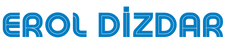







.png)

0 Yorumlar